큐넷 자격증 원서 접수 시 사진등록을 해야 하는데요. 큐넷 사진등록 사진변경 재등록 방법(그림판 사용법)에 대해 알아보도록 하겠습니다.
처음 큐넷을 이용하고 시험 원서접수하는 분들은 오늘 글 참고하시어 큐넷 사진등록하시기 바랍니다.
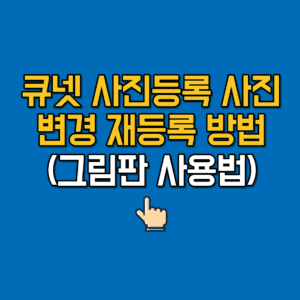
큐넷 사진등록하는 방법
등록가능한 사진 파일 및 그림판 사용방법에 대해 알아보도록 하겠습니다.
1. 사진 준비하기
- 사이즈: 증명사진(2.5×3.5) 또는 반명함판(3×4), 여권용 사진
- 사진파일 규격: 90*120이상 ~ 150*200이하
- 형식: 파일형식JPG, 또는*.JPEG
- 파일용량: 200KB 이하

*용량 200KB가 넘는 경우 사진용량이 커서 등록이 안되는 경우가 있습니다. 그럴 경우에는 그림판에서 사진 사이즈를 줄여서 다시 등록하시면 됩니다.

그림판에서 사이즈 조절하는 방법은 아래에서 바로 확인하실 수 있습니다.
2.사진파일의 여백 제거하기
스캔 작업한 파일에 여백이 있는 경우 그림판 프로그램 등을 사용하여 사진파일의 여백을 제거합니다.

그림판 사용방법
1) 그림판 프로그램 열기 > 사진 불러오기

2) [자르기]

3) [크기조정] > [가로 세로 비율 유지] 해제 > 기준 픽셀 선택(가로90, 세로 120) > [확인]

4) 다른 이름으로 파일 저장

5) 파일형식 JPEG로 선택 > [저장]

3. 사진등록하기
1) 큐넷 홈페이지 접속 > 회원가입 > 로그인하기
2) 마이페이지 > 개인정보관리
3) [개인정보수정]
4) [사진등록] 클릭 > 등록할 증명사진 파일 선택

4) [열기]

4. 사진등록 완료

아래에서 보다 자세히 큐넷 사진등록하는 방법 확인하실 수 있습니다.
사진 재등록, 변경하는 방법
1. 원서접수 전
- 큐넷 홈페이지 접속하기
- 로그인
- 마이페이지
- 개인정보관리
- 개인정보수정
- 사진등록에서 재등록
2. 원서접수 후
- 큐넷 홈페이지 접속하기
- 로그인
- 접수내역리스트
- 사진변경신청
- 사진변경여부(승인 불필요)
*승인이 필요한 경우에는 변경 신청 후 해당 지부, 지사 자격시험팀에서 승인완료 시 즉시 변경 합니다.
만약 승인 거부됐을 시 해당 자격시험센터로 문의하시기 바랍니다.
사진등록 시 참고사항
얼굴형태(이마, 눈썹, 눈, 코, 입)이 잘 보여야 업로드가 가능합니다.
정면사진이 아니거나 배경이 흐릿하거나 얼굴배치가 불균형적인 경우, 좌, 우 상단 여백이 불충분 한 경우에는 사진등록이 불가하므로 참고해주시기 바랍니다.
함께 보면 좋은 글
2024 공무원 시험일정 국가직 지방직(9급, 7급, 5급, 외교관후보자 선발)
2024 기사 시험일정/산업기사/기능사/기술사/기능장(국가기술자격증)
